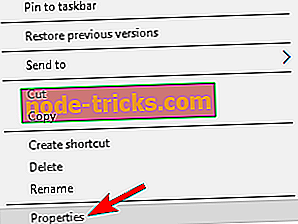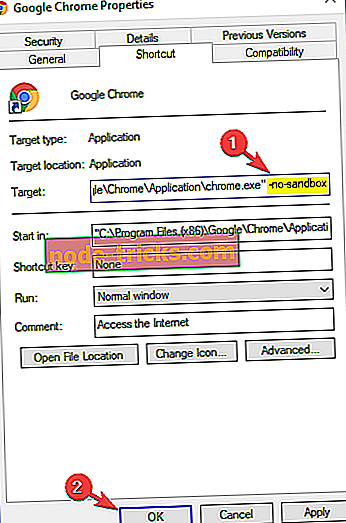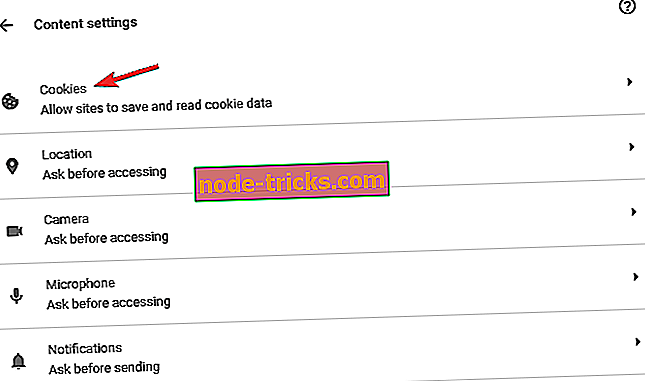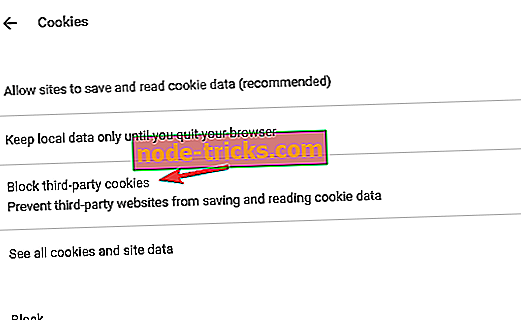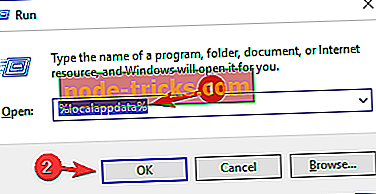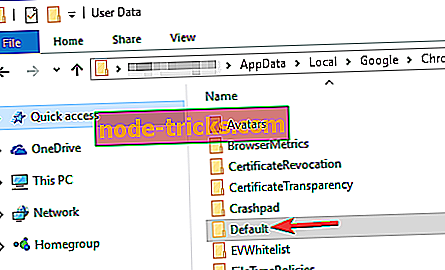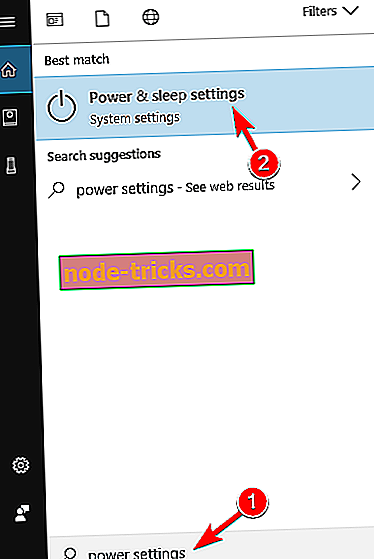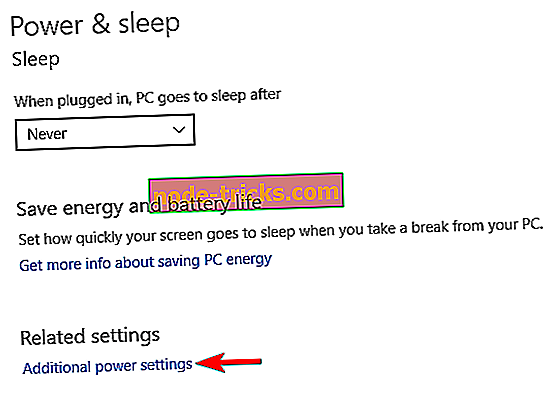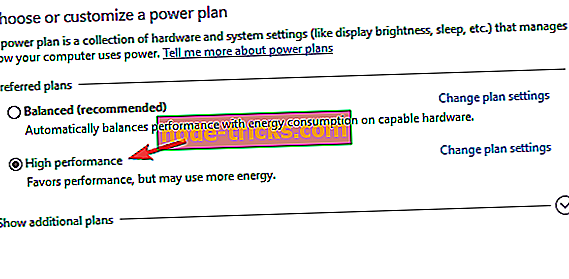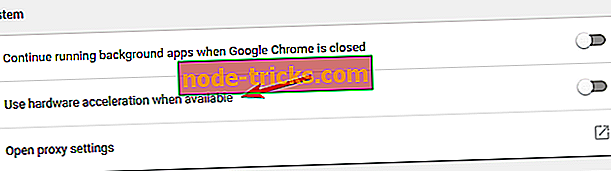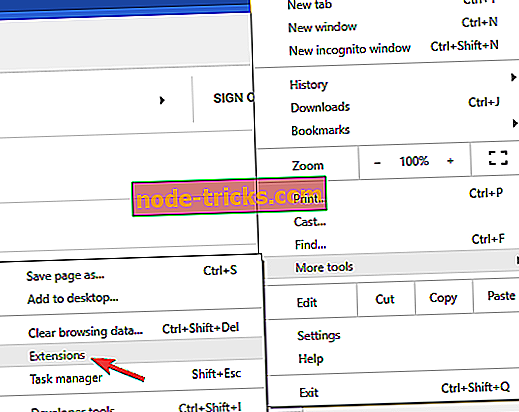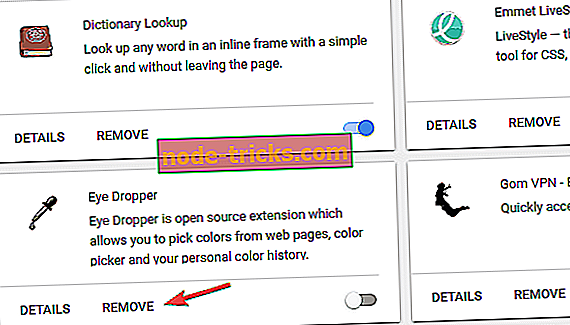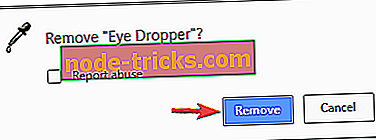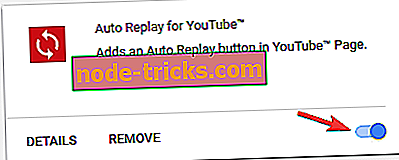„Fix“: „Google Chrome“ nužudykite puslapių klaidą „Windows 10“
„Google Chrome“ yra populiariausia naršyklė tarp „Windows 10“ vartotojų, ir nors ši naršyklė per metus pasikeitė, kai kurios bendros problemos išliko tokios pačios. Viena nepatogi problema, kurią „Chrome“ naudoja „Windows 10“, yra „Kill pages error“ (nužudyti puslapių klaidą), todėl pažiūrėkime, kaip ją išspręsti.
Kaip pataisyti „Google Chrome“ nužudyti puslapių klaidą „Windows 10“ sistemoje?
Kartais „Google Chrome“ gali būti rodomas „Kill“ puslapių pranešimas. Kalbėdamas apie šį pranešimą, daugelis vartotojų susidūrė su šiomis problemomis:
- „Google Chrome“ žudo mano puslapius - daugelis vartotojų pranešė, kad „Google Chrome“ nuolat žudo jų puslapius. Tai gali būti problema, ir jei susiduriate su šia problema, iš naujo įdiekite „Chrome“ ir patikrinkite, ar tai padeda.
- „Chrome“ žudo puslapius nereaguoja - jei jūsų puslapiai nereaguoja, problemą gali sukelti vienas iš mūsų plėtinių. „Chrome“ plėtiniai naudoja išteklius ir, jei fone veikia dešimtys plėtinių, tai gali rimtai paveikti jūsų našumą. Todėl išjunkite nereikalingus plėtinius arba pašalinkite juos ir patikrinkite, ar tai padeda.
- Nužudyk puslapius „Chrome“ nereaguoja - daugelis naudotojų pranešė, kad „Chrome“ nustojo reaguoti po šio pranešimo. Jei taip nutiks, galite pabandyti išjungti „Sandbox“ režimą „Chrome“.
Ši problema gali kilti dėl interneto ryšio arba dėl tam tikro svetainės scenarijaus. Jei jūsų interneto ryšys yra lėtas, turėsite problemų įkeliant tam tikrus scenarijus, o tai gali padaryti puslapius nereaguojančius. Be to, daugelis svetainių naudoja kelis scenarijus, o kartais gali būti, kad vienas iš šių scenarijų nereaguoja, o tai gali sukelti „Kill“ puslapių klaidą.
Galiausiai kompiuterio konfigūracija taip pat gali sukelti šią problemą. „Google Chrome“ yra daug išteklių naudojanti naršyklė, o jei atidarote kelis skirtukus, kai fone veikia daug programų, gali atsirasti ši klaida. Ši klaida gali sukelti problemų, nes turėsite atnaujinti tam tikras svetaines, o kai kuriais atvejais netgi galite prarasti svarbią informaciją. Laimei, yra keletas sprendimų, kuriuos galite išbandyti.
1 sprendimas - išjunkite „Sandbox“ režimą
„Google Chrome“ naudoja smėlio dėžės režimą, kad būtų užtikrinta geriausia apsauga nuo kenkėjiškų programų. Iš esmės, „Sandbox“ režimas reiškia, kad „Google Chrome“ sukuria naują procesą kiekvienam naujam atidarytam skirtukui, taip išsaugant galimas su kenkėjiška programa susijusias problemas, esančias viename procese. Nors šis apsaugos metodas yra puikus, kartais jis gali naudoti per daug kompiuterio išteklių ir sukelti „Kill“ puslapių klaidą. Norėdami išspręsti šią problemą, galite išjungti „Sandbox“ režimą, tačiau nepamirškite, kad ši procedūra sumažins jūsų saugumą. Jei norite išjungti „Sandbox“ režimą, atlikite šiuos veiksmus:
- Suraskite „Google Chrome“ spartųjį klavišą, spustelėkite jį dešiniuoju pelės klavišu ir meniu pasirinkite Ypatybės .
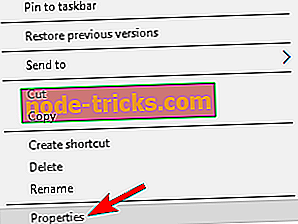
- Eikite į lauką „Tikslinė“ ir pridėkite –no-sandbox . Tikslinis laukas turėtų atrodyti taip: „C: Programų failaiGoogleChromeApplicationchrome.exe“ - ne smėlio dėžėje . Įsitikinkite, kad nieko nekeičiate tarp kabučių, tiesiog pridėkite -no-sandbox po kabučių ir tai yra.
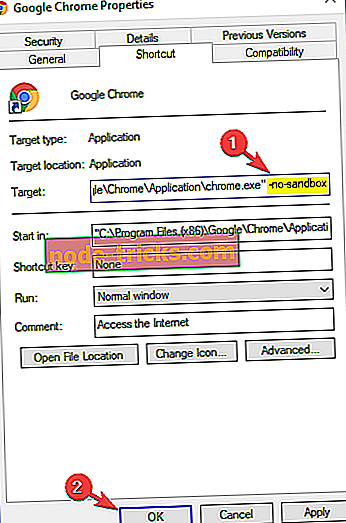
- Baigę spustelėkite Apply ir OK.
2 sprendimas. Išjunkite trečiųjų šalių slapukus
Slapukai yra svarbi jūsų naršymo patirties dalis, nes jie naudojami informacijos kaupimui. Tačiau slapukai kartais gali sukelti šią klaidą, todėl galite juos išjungti. Norėdami tai padaryti, atlikite šiuos veiksmus:
- „Google Chrome“ atidarykite naują skirtuką ir įveskite chrome: // settings / content .
- Eikite į skyrių Slapukai .
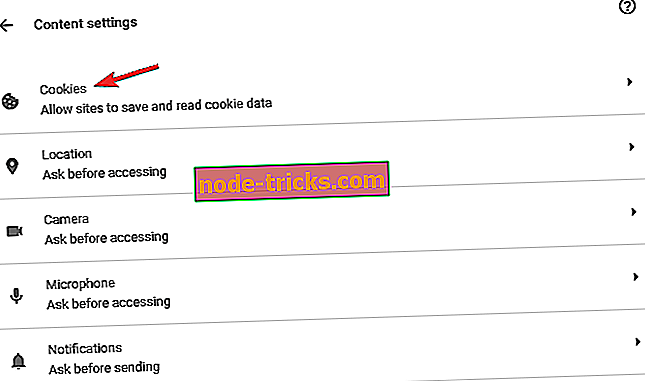
- „ Content settings“ (turinio nustatymų) lange įgalinkite blokuoti trečiųjų šalių slapukus ir svetainės duomenis .
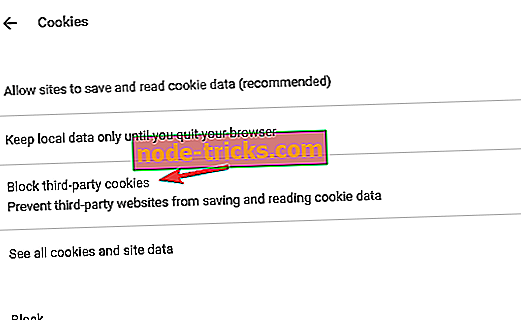
Trečiosios šalies slapukų išjungimas nėra geriausias sprendimas, ypač dėl to, kad kai kurios svetainės labai priklauso nuo slapukų, tačiau, jei dažnai gausite „Kill“ puslapių klaidą, galbūt norėsite išbandyti šį sprendimą kaip galimą problemą.
3 sprendimas - ištrinti / pervardyti numatytąjį aplanką
„Chrome“ išsaugo didžiąją dalį savo atmintyje išsaugotų duomenų į numatytąjį aplanką ir pataiso „Kill pages“ klaidą, kurią galbūt norėsite ištrinti arba pervardyti. Norėdami tai padaryti, atlikite šiuos veiksmus:
- Paspauskite Windows klavišą + R ir įveskite % localappdata% . Paspauskite Enter arba spustelėkite OK.
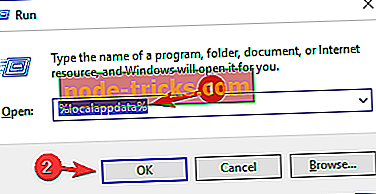
- Eikite į „ GoogleChromeUser Data“ aplanką.
- Naudotojo duomenų aplanke turite matyti numatytąjį aplanką. Pervardykite šį aplanką į numatytąją atsarginę kopiją arba ją ištrinkite.
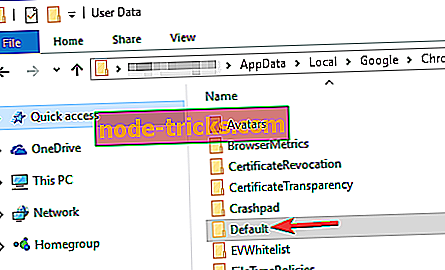
- Uždarykite vartotojo duomenų aplanką ir vėl paleiskite „ Chrome“ .
4 sprendimas. Naudokite „High-Performance“ profilį
Problema su „Kill pages“ klaida gali atsirasti, jei naudojate nešiojamąjį kompiuterį bet kuriame kitu režimu be „High Performance“. Kiti režimai visiškai neišnaudoja jūsų aparatūros, kad išsaugotų energiją, todėl naudodami šiuos režimus galite gauti keletą našumo problemų. Jei norite išspręsti šią problemą nešiojamojo kompiuterio, turite nustatyti aukštą našumą kaip dabartinį profilį. Norėdami tai padaryti, atlikite šiuos veiksmus:
- Paspauskite Windows klavišą + S ir įveskite maitinimą. Meniu pasirinkite maitinimo parinktis .
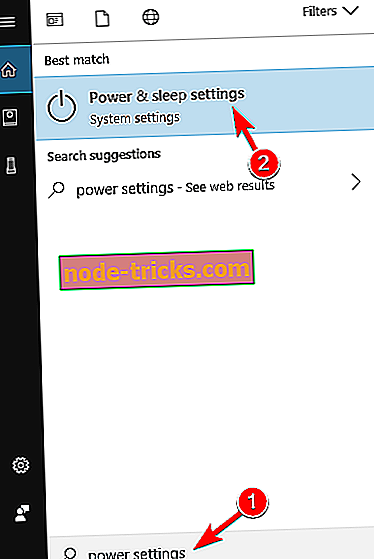
- Pasirinkite Papildomi galios nustatymai .
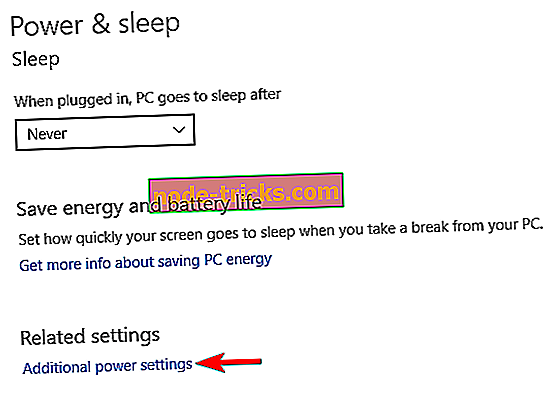
- Jei „ High Performance“ planas nepasiekiamas, spustelėkite mygtuką Rodyti papildomus planus ir pasirinkite „ High Performance“ .
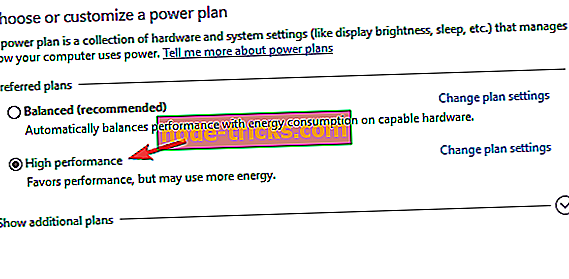
Turėkite omenyje, kad šis profilis naudos daugiau akumuliatoriaus energijos, todėl jį greičiau ištuštins, tačiau naudodami jį turėtumėte pasiekti geresnių rezultatų.
5 sprendimas. Išjungti aparatūros spartinimą
Pasak vartotojų, galite išspręsti problemą, kai „Kill pages error“ paprasčiausiai išjungia aparatūros pagreitį. Norėdami tai padaryti, atlikite šiuos veiksmus:
- „Google Chrome“ spustelėkite viršutiniame dešiniajame kampe esantį meniu Daugiau ir pasirinkite Nustatymai.
- Slinkite žemyn nustatymų puslapio apačioje ir spustelėkite Rodyti išplėstinius nustatymus .
- Slinkite žemyn iki sistemos skyriaus ir nuimkite žymę Naudoti aparatūros spartinimą, kai įmanoma .
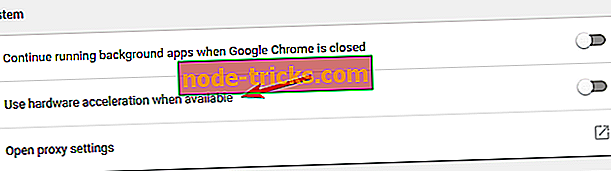
6 sprendimas - iš naujo įdiekite „Chrome“
Jei turite šią problemą su „Chrome“, galbūt norėsite ją įdiegti iš naujo. Jei norite pašalinti „Chrome“, tiesiog atidarykite programą „Nustatymai“ ir eikite į „ Sistema> Programos ir funkcijos“ . Suraskite „Google Chrome“ sąraše ir pašalinkite jį. Pašalinę „Chrome“, tiesiog atsisiųskite naujausią versiją ir ją įdiekite.
Jei vis dar turite problemų savo kompiuteryje arba tiesiog norite išvengti jų ateityje, rekomenduojame atsisiųsti šį įrankį (100% saugus ir išbandytas mūsų), kad išspręstume įvairias kompiuterio problemas, pvz., Failų praradimą, kenkėjiškas programas, ir aparatūros gedimas.
7 sprendimas. Patikrinkite plėtinius
Kartais galite gauti „ Kill“ puslapių pranešimą „Chrome“ tiesiog išjungiant nepageidaujamus plėtinius. Jei esate sunkus plėtinių naudotojas, galite įgalinti dešimtis plėtinių, o kartais tai gali sukelti šią problemą.
Jei norite išspręsti problemą, patartina pašalinti plėtinius, kurių nebenaudojate. Norėdami tai padaryti, atlikite šiuos veiksmus:
- Viršutiniame dešiniajame kampe spustelėkite meniu piktogramą ir pereikite į Daugiau įrankių> Plėtiniai .
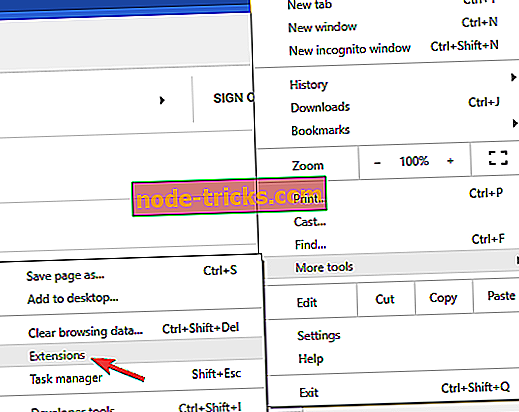
- Dabar bus rodomas įdiegtų plėtinių sąrašas.
- Dabar suraskite neįgaliuosius plėtinius, kurių nebenaudojate, ir spustelėkite šalinti mygtuką, kad juos pašalintumėte.
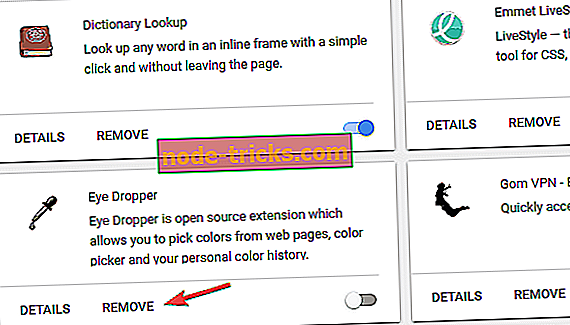
- Kai pasirodo patvirtinimo dialogo langas, spustelėkite Pašalinti, kad patvirtintumėte.
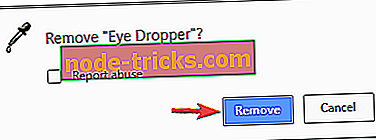
Pašalinę senus plėtinius, kurių nebenaudojate, patikrinkite, ar problema vis dar išlieka. Jei problema vis dar yra, kai kurios galimos programos gali sukelti problemą. Jei norite rasti probleminį pratęsimą, turite atlikti šiuos veiksmus:
- Pakartokite veiksmus iš viršaus ir atidarykite skirtuką Plėtiniai .
- Dabar išjunkite visus plėtinius, paspaudę šalia jų esančią jungiklio piktogramą.
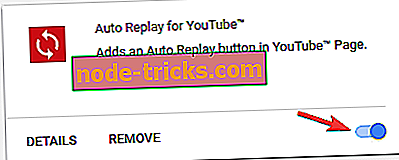
- Kai išjungsite visus plėtinius, iš naujo paleiskite „Chrome“.
Jei problema nerodoma iš naujo paleisdama „Chrome“, tai reiškia, kad viena iš išjungtų plėtinių sukėlė problemą. Jei norite rasti probleminį pratęsimą, įgalinkite plėtinius po vieną, kol rasite probleminį. Suradę, išjunkite, pašalinkite arba atnaujinkite, kad išspręstumėte problemą.
8 sprendimas. Pašalinkite „Trusteer Rapport“
Jei „Chrome“ gausite „Kill pages“ klaidą, problema gali būti „Trusteer Rapport“ programinė įranga. Tai yra saugumo programinė įranga, tačiau kartais tai gali trukdyti jūsų naršyklei ir sukelti šią problemą. Norėdami išspręsti problemą, patariama visiškai pašalinti „Trusteer Rapport“ iš kompiuterio.
Yra keletas būdų, kaip tai padaryti, tačiau geriausias būdas yra naudoti programinę įrangą išdiegimo. Jei nesate susipažinę, pašalinimo programinė įranga yra speciali programa, kuri gali pašalinti bet kurią programą iš jūsų kompiuterio. Be to, šie įrankiai pašalins visus failus ir registro įrašus, susijusius su programa, kurią norite pašalinti.
Rinkoje yra daug puikių programų pašalinimo programų, tačiau geriausi yra „ IOBit Uninstaller“ ir „ Revo Uninstaller“ . Pašalinus problemišką programą vienu iš šių įrankių, patikrinkite, ar problema vis dar išlieka.
Jei „Trusteer Rapport“ buvo problema, turėtumėte apsvarstyti galimybę pereiti prie kito antivirusinio sprendimo. Jei ieškote naujo ir patikimo viruso, būtinai apsvarstykite „ Bitdefender“, nes jis siūlo geriausią apsaugą.
9 sprendimas. Apsvarstykite galimybę naudoti „Beta“ arba „Canary“ versijas „Chrome“
Jei „Chrome“ nuolat gaunate „Kill“ puslapių pranešimą, galbūt norėsite apsvarstyti galimybę pereiti prie „Beta“ arba „Canary“ versijos „Chrome“. Jei nesate susipažinę, „Beta“ versija yra artėjanti „Chrome“ versija, ji siūlo artėjančias funkcijas ir pataisas. Todėl, jei turite problemų su „Chrome“ versija, išbandykite „Beta“ versiją.
Yra ir Kanarų versija, ir ši versija yra labiau eksperimentiška ir siūlo keletą būsimų funkcijų. Ši versija yra mažiau stabili nei Beta versija, tačiau ji turėtų pasiūlyti naujausias pataisas.
10 sprendimas - perjunkite į 32 bitų „Chrome“ versiją
Pasak vartotojų, galite išspręsti šią problemą tiesiog perėję į 32 bitų „Chrome“ versiją. Keli vartotojai pranešė, kad pašalino 64 bitų „Chrome“ versiją ir perėjo į 32 bitų versiją.
Verta paminėti, kad 32 bitų versija gali nesuteikti tokios pačios veiklos kaip 64 bitų versijos, todėl turėkite omenyje tai. Tai tik problema, tačiau tol, kol bus prieinamas nuolatinis sprendimas, galbūt norėsite tęsti 32 bitų versiją.
„Google Chrome“ galite nužudyti puslapių klaidą, kuri gali būti kliūtis ir sukelti įvairių problemų, tačiau turėtumėte sugebėti ją išspręsti naudodami vieną iš mūsų sprendimų.
entit!! = currentEntity): currentEntities.concat (currentEntity) ">Sužinokite daugiau apie „Chrome“ problemas ir pataisymus
{{l10n}}
- {{#data}}
- {{label}} {{/ data}}